series Gebruikershandleiding Overzicht Windows-versie "RICOH Printer" Mac-versie Problemen oplossen
|
|
|
- Nienke Laura de Backer
- 7 jaren geleden
- Aantal bezoeken:
Transcriptie
1 series Gebruikershandleiding van de "RICOH Printer" Overzicht Windows-versie Mac-versie Problemen oplossen
2
3 INHOUDSOPGAVE Hoe u deze handleiding moet lezen Overzicht Inleiding tot RICOH Printer... 4 Besturingssystemen Windows-versie Installatie... 5 Het programma starten... 6 Pagina Functies... 8 Afdrukken...10 Kopiëren (alleen ondersteund op SP 150SU)...13 Scannen (alleen ondersteund op SP 150SU)...18 Instellingen Mac-versie Installatie...23 Kopiëren (alleen ondersteund op SP 150SU) Problemen oplossen Veelvoorkomende problemen
4 Hoe u deze handleiding moet lezen In de handleiding gebruikte symbolen De in deze handleiding gebruikte symbolen hebben de volgende betekenis. Wijst op een uitleg met aandachtspunten over de bediening van de software, beperkingen of andere informatie. Lees deze uitleg aandachtig. Wijst op een uitleg met handige informatie, een aanvullende procedure of andere informatie. Wijst op referentie-informatie die nuttig kan zijn. [ ] Wijst op een schermitem of knopnaam. Inleiding Deze handleiding bevat gedetailleerde instructies en opmerkingen over de bediening en het gebruik van dit apparaat. Lees voor uw eigen veiligheid deze handleiding zorgvuldig door voor u het apparaat in gebruik neemt. Bewaar deze handleiding op een handige plaats binnen handbereik. Wettelijk verbod Kopieer of druk geen documenten af waarvan de reproductie verboden is bij wet. Het kopiëren of afdrukken van de volgende documenten is over het algemeen verboden door plaatselijke wetgeving: bankbiljetten, belastingzegels, obligaties, aandeelcertificaten, bankcheques, cheques, paspoorten, rijbewijzen. De bovenstaande lijst is alleen bedoeld als richtlijn en is zeker niet volledig. Wij aanvaarden geen aansprakelijkheid voor de volledigheid of nauwkeurigheid ervan. Als u vragen heeft betreffende de wettelijkheid van het kopiëren of afdrukken van sommige documenten, neem dan contact op met uw advocaat. Dit apparaat is uitgerust met een functie om vervalsing van bankbiljetten te voorkomen. Door deze functie worden afbeeldingen die lijken op bankbiljetten niet goed gekopieerd. 2
5 Disclaimer De inhoud van deze handleiding kan zonder voorafgaande kennisgeving worden gewijzigd. In geen enkel geval is fabrikant aansprakelijk voor directe, indirecte, buitengewone, incidentele of gevolgschade als gevolg van de omgang of bediening van dit apparaat. In zoverre omschreven in de betreffende wetten is de fabrikant in geen enkel geval aansprakelijk voor enige schade die voortvloeit uit storingen van dit apparaat, verlies van opgeslagen gegevens of gebruik van dit product en de meegeleverde handleidingen. Zorg ervoor dat u altijd een kopie heeft of back-ups maakt van de gegevens die op dit apparaat zijn opgeslagen. Documenten of gegevens kunnen mogelijk worden gewist door bedieningsfouten of apparaatstoringen. De fabrikant is in geen enkel geval aansprakelijk voor documenten die door u zijn gemaakt met behulp van dit apparaat of voor de gevolgen die voortvloeien uit gebruik van gegevens. Voor een goede afdrukkwaliteit adviseert de fabrikant om originele toner van de fabrikant te gebruiken. De fabrikant is niet aansprakelijk voor eventuele schade of kosten die kunnen voortvloeien uit het gebruik van onderdelen voor uw kantoorapparaten die geen originele onderdelen van de fabrikant zijn. In deze handleiding worden twee eenheden voor afmetingen gebruikt. Sommige afbeeldingen of toelichtingen in deze handleiding verschillen mogelijk van uw product wegens verbetering of verandering van het product. 3
6 1. Overzicht 1. Overzicht Inleiding tot RICOH Printer RICOH Printer is een speciaal voor deze reeks van RICOH-printers ontwikkelde software. Met RICOH Printer kunt u, in tegenstelling tot de conventionele bediening via het bedieningspaneel op de printer, vanaf uw computer of tablet uw printer bedienen. Besturingssystemen "RICOH Printer" is compatibel met 32-bit en 64-bit Windows Vista/7/8/8.1/10, Windows Server 2003/2008, en 64-bit Windows Server 2008 R2/Server 2012/Server 2012 R2-besturingssystemen Mac OS X 10.8 of hoger. Linux 4
7 2. Windows-versie Installatie Installeer de software op uw computer op een van de onderstaande manieren: Voer het installatieprogramma op de meegeleverde cd-rom uit en selecteer de geschikte installatie-optie. Download en installeer de software van de officiële RICOH-website: 5
8 2. Windows-versie Het programma starten 1. Klik op het pictogram op het bureaublad om RICOH Printer te openen. Na het starten van het programma wordt het onderstaande welkomstscherm weergegeven en wordt op de achtergrond zoeken naar beschikbare printers gestart. 2. Het programma zoekt eerst naar beschikbare printers en geeft ze vervolgens weer in een lijst. Het programma controleert vervolgens of de eerste printer van de lijst online is. Is de printer online, dan wordt pagina Functies van de specifieke printer weergegeven. De eerste pagina is de pagina Afdrukken. 6
9 3. Worden er geen onlineprinters gevonden, dan verzoekt het programma u de verbindingen te controleren alvorens opnieuw naar beschikbare printers te zoeken. 7
10 2. Windows-versie Pagina Functies Selecteer en klik op een functiepictogram (Afdrukken, Kopiëren, Scannen, Instellingen) bovenaan de hoofdpagina om de geselecteerde functiepagina te openen. Het vervolgkeuzemenu Model toont alle printers in het systeemtabblad "Apparaten en printers" die compatibel zijn met RICOH Printer. Selecteert u een single-functie printer (SP 150), dan worden de pictogrammen Afdrukken en Instellingen weergegeven. Selecteert u een multifunctionele laserprinter (SP 150SU), dan wordt een lijst met alle functies weergegeven. 8
11 De pagina Status toont de huidige status van de printer: Gereed, Bezig, Slaapstand, Fout of Offline. Onderaan op het scherm wordt de printerstatus beschreven. Wanneer er een printerfout optreedt, wordt de beschrijving in rode letters weergegeven. Verschijnt een vraagteken naast "Apparaatstatus", klik dan op het vraagteken en volg de instructies van de animatie om de storing op te lossen. 9
12 2. Windows-versie Afdrukken Afbeelding afdrukken 1. Klik op de pagina Afdrukken op [Afbeelding afdrukken] om de pagina afbeelding selecteren te openen. 2. Op de pagina Afbeelding selecteren kunt één of meerdere afbeeldingen voor afdrukken selecteren. Het programma ondersteunt het afdrukken van TIFF-, BMP-, PNG- en JPEG-afbeeldingen. 10
13 Bestandsafdruk 1. Klik op de pagina Afdrukken op [Bestand afdrukken] om de pagina Bestand selecteren te openen. 2. Selecteer op de pagina Bestand selecteren het bestand dat u wilt afdrukken. De gebruiker krijgt een melding wanneer het Windows-systeem het afdrukken van het geselecteerde bestand niet ondersteunt. 3. Klik na het selecteren van het bestand op de knop [OK] om de pagina Afdrukken te openen. Stel de vereiste afdrukparameters op de pagina Afdrukken in en klik vervolgens op de knop [Afdrukken] om het afdrukken te starten. Wanneer de weergave van een voorbeeld van het geselecteerde bestand niet mogelijk is, verschijnt [Weergave van voorbeeld onmogelijk] in het voorbeeldvenster. 11
14 2. Windows-versie Handmatig dubbelzijdig afdrukken Wilt u meer dan 2 pagina's afdrukken, dan kunt u handmatig dubbelzijdig afdrukken selecteren. 1. Klik na het selecteren van uw afdrukinhoud op de knop [Meer instellingen] op de pagina Afdrukken. 2. Schakel op de pagina Meer instellingen de optie [Dubbelzijdig] in, selecteer het type dubbelzijdig afdrukken en klik vervolgens op [OK]. 3. Klik in pagina Afdrukken op de knop [Afdrukken]. Het venster Dubbelzijdig afdrukken verschijnt en de printer drukt de even paginanummers af; 4. Na het afdrukken van de even paginanummers volgt u de scherminstructies om de afgedrukte pagina's uit de papierlade te halen en draait u de afgedrukte pagina's om. Druk op de aan/uit-knop op de printer om de oneven pagina's af te drukken. 5. Handmatig dubbelzijdig afdrukken is voltooid. 12
15 Kopiëren (alleen ondersteund op SP 150SU) De instellingen die u in deze applicatie maakt, worden alleen toegepast wanneer de printer via de applicatie wordt bediend. Als u bijvoorbeeld in deze applicatie Afdrukken combineren instelt maar op de printer op de startknop drukt, wordt Afdrukken combineren niet uitgevoerd. Klik in dit geval op de knop [Kopie] in de applicatie. Normale kopie Stel alle vereiste parameters op de pagina Kopie in en klik vervolgens op de knop [Kopie]. 13
16 2. Windows-versie ID-kaartkopie Ga als volgt te werk om beide zijden van een ID-kaart eenzijdig op een A4-vel te kopiëren: 1. Schuif op de pagina Kopie de schakelaar ID-kaartkopie naar rechts en klik vervolgens op de knop [ID-kaartkopie]. 2. Leg de voorzijde van de ID-kaart op de printer zoals beschreven in de schermanimatie en klik vervolgens op de knop [OK]. 14
17 3. Na het kopiëren van de voorzijde van de IP-kaart beginnen 2 groene led-indicatielampjes op de printer te knipperen. Draai binnen 1 minuut de ID-kaart om, leg ze op dezelfde plaats en druk vervolgens op de knop Start van de printer. 4. De ID-kaartkopie is klaar. 15
18 2. Windows-versie N in 1 kopie Ga als volgt te werk om meerdere pagina's op één vel papier te kopiëren: 1. Klik op de pagina Kopiëren op de knop [Meer instellingen]. Schakel in pagina Meer instellingen de optie [N in 1 kopie] in en klik vervolgens op de knop [OK]. 2. Klik op de pagina Functies op de knop [Kopie], leg de eerste pagina van het document op de printer zoals beschreven in de schermanimatie en klik vervolgens op de knop [OK]. 16
19 3. Na het kopiëren van de eerste pagina van het originele document beginnen 2 groene led-indicatielampjes op de printer te knipperen. Leg binnen 1 minuut de volgende pagina van het originele document op de printer zoals beschreven in de schermanimatie en druk vervolgens op de knop Start van de printer. Herhaal bovenstaande stappen tot het volledige document is gekopieerd. 4. N in 1 kopie is voltooid. 17
20 2. Windows-versie Scannen (alleen ondersteund op SP 150SU) Scannen Plaats het te scannen document in het scangebied van de printer en voer de volgende handelingen uit: 1. Klik na instellen van de scanparameters op de pagina Scannen op de knop [Scannen]. 2. De scanvoortgang wordt op het scherm weergegeven. 18
21 3. Na scannen kunt u de gescande afbeeldingen controleren op de pagina Scannen. 4. Dubbelklik op een afbeelding om te bladeren, te draaien of om af te drukken. 19
22 2. Windows-versie Instellingen U kunt de vereiste scanparameters nog voor het scannen instellen. Klik op de knop [Meer instellingen], selecteer de vereiste scanopties en klik vervolgens op de knop [OK]. Opslaan Klik op de knop [Opslaan] om het(de) geselecteerde afbeelding(-en) op te slaan. Selecteert u een enkele afbeelding, dan kunt u de afbeelding opslaan als JPG-, TIF- of PDF-bestand. Selecteert u meerdere afbeeldingen, dan kunt u de afbeeldingen opslaan als TIF- of PDF-bestanden. De afbeeldingen worden op volgorde, volgens het nummer in de rechterbovenhoek, opslagen. Afdrukken Klik op de knop [OK] om pagina Afdrukken te openen. Selecteert u geen afbeelding, dan kan deze knop niet worden geselecteerd. 20
23 Instellingen Energiebesparing Gebruik deze functie om de wachttijd in te stellen voor de printer in slaapstand gaat. U kunt een wachttijd van 1 tot 30 minuten instellen. 21
24 2. Windows-versie Meer instellingen Gebruik deze functie om specifieke parameters van de printer in te stellen. Wijzig de waarden van opties alleen indien vereist. 22
25 3. Mac-versie Installatie Installeer de software door het installatieprogramma op de meegeleverde cd-rom uit te voeren. Kopiëren (alleen ondersteund op SP 150SU) De instellingen die u in deze applicatie maakt, worden alleen toegepast wanneer de printer via de applicatie wordt bediend. Als u bijvoorbeeld in deze applicatie Afdrukken combineren instelt maar op de printer op de startknop drukt, wordt Afdrukken combineren niet uitgevoerd. Klik in dit geval op de knop [Kopie] in de applicatie. Normale kopie Stel alle vereiste parameters op de pagina Kopie in en klik vervolgens op de knop [Kopie]. 23
26 3. Mac-versie ID-kaartkopie Ga als volgt te werk om beide zijden van een ID-kaart eenzijdig op een A4-vel te kopiëren: 1. Leg de ID-kaart met de voorzijde naar onder links in het midden van het scanpaneel. 2. Klik op de pagina Kopie op de knop [ID-kaartkopie]. Zodra de knop [Copy] oranje wordt, klikt u op de knop [Copy]. 3. Wanneer de twee led-indicatielampjes op de printer beginnen te knipperen, wordt de voorzijde van de ID-kaart gescand. Draai de ID-kaart om, leg ze op dezelfde plaats en druk vervolgens op de knop Start van de printer. 4. De ID-kaartkopie is klaar. 24
27 4. Problemen oplossen Veelvoorkomende problemen Kan geen verbinding maken met de printer In bepaalde omstandigheden zal RICOH Printer (Windows) de onderstaande pagina weergeven. Volg de scherminstructies om netwerkverbindingsproblemen op te lossen en zoek vervolgens opnieuw naar beschikbare printers. RICOH Printer (Windows) heeft verbinding met de printer, maar het programma werkt niet correct Installeer de printerstuurprogramma's opnieuw en herstart RICOH Printer (Windows). Bepaalde bestandsindelingen kunnen niet in RICOH Printer (Windows) worden afgedrukt. Rechtsklik op bestanden met deze bestandsindelingen en controleer of de optie [Afdrukken] beschikbaar is in het rechtermenu. Is de optie [Afdrukken] niet beschikbaar, dan wordt de bestandsindeling niet ondersteund door RICOH Printer. Toner is op (0 %) en de printer kan niet worden gebruikt Vervang de lege tonercartridge door een nieuwe cartridge. Verbruiksartikelen kunt u aanschaffen bij uw plaatselijke dealer. 25
28 4. Problemen oplossen Printer werkt niet en kan niet worden gebruikt Wanneer een printerstoring tijdens de uitvoering van een taak optreedt, wordt het fouttype in de meldingsbalk links in het "RICOH Printer"-venster weergegeven. Bepaalde fouten kunnen worden opgelost door de printer opnieuw op te starten. Andere fouten vereisen de tussenkomst van professioneel onderhoudspersoneel. Volg een van de hierboven beschreven manieren om het dichtstbijzijnde servicecenter te vinden om uw printer te laten repareren. U zult uw printer weldra opnieuw kunnen gebruiken. 26 NL NL M
29 2016
30 M
series Gebruikershandleiding Overzicht Windows-versie RICOH Printer Mac-versie Android/iOS-versie Problemen oplossen
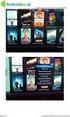 series Gebruikershandleiding van de RICOH Printer Overzicht Windows-versie Mac-versie Android/iOS-versie Problemen oplossen INHOUDSOPGAVE Hoe u deze handleiding moet lezen... 2 1. Overzicht Inleiding
series Gebruikershandleiding van de RICOH Printer Overzicht Windows-versie Mac-versie Android/iOS-versie Problemen oplossen INHOUDSOPGAVE Hoe u deze handleiding moet lezen... 2 1. Overzicht Inleiding
Wifi-instellingengids
 Wifi-instellingengids Wifi-verbindingen met de printer Verbinding met een computer maken via een wifi-router Direct verbinding maken met een computer Verbinding met een smartapparaat maken via een wifi-router
Wifi-instellingengids Wifi-verbindingen met de printer Verbinding met een computer maken via een wifi-router Direct verbinding maken met een computer Verbinding met een smartapparaat maken via een wifi-router
Gebruiksaanwijzing Firmware-updatehandleiding
 Gebruiksaanwijzing Firmware-updatehandleiding Voor een veilig en correct gebruik, dient u de Veiligheidsinformatie in "Lees dit eerst" te lezen voordat u het apparaat gebruikt. INHOUDSOPGAVE 1. Firmware-updatehandleiding
Gebruiksaanwijzing Firmware-updatehandleiding Voor een veilig en correct gebruik, dient u de Veiligheidsinformatie in "Lees dit eerst" te lezen voordat u het apparaat gebruikt. INHOUDSOPGAVE 1. Firmware-updatehandleiding
P-touch Editor starten
 P-touch Editor starten Versie 0 DUT Inleiding Belangrijke mededeling De inhoud van dit document en de specificaties van dit product kunnen zonder voorafgaande kennisgeving worden aangepast. Brother behoudt
P-touch Editor starten Versie 0 DUT Inleiding Belangrijke mededeling De inhoud van dit document en de specificaties van dit product kunnen zonder voorafgaande kennisgeving worden aangepast. Brother behoudt
Voor gebruikers van de Ricoh Smart Device Connector: Het apparaat configureren
 Voor gebruikers van de Ricoh Smart Device Connector: Het apparaat configureren INHOUDSOPGAVE 1. Voor alle gebruikers Inleiding...3 Hoe werkt deze handleiding?...3 Handelsmerken...4 Wat is Ricoh Smart
Voor gebruikers van de Ricoh Smart Device Connector: Het apparaat configureren INHOUDSOPGAVE 1. Voor alle gebruikers Inleiding...3 Hoe werkt deze handleiding?...3 Handelsmerken...4 Wat is Ricoh Smart
Gebruiksaanwijzing Firmware-updatehandleiding
 Gebruiksaanwijzing Firmware-updatehandleiding Voor een veilig en correct gebruik, dient u de Veiligheidsinformatie in "Lees dit eerst" te lezen voordat u het apparaat gebruikt. INHOUDSOPGAVE 1. Firmware-updatehandleiding
Gebruiksaanwijzing Firmware-updatehandleiding Voor een veilig en correct gebruik, dient u de Veiligheidsinformatie in "Lees dit eerst" te lezen voordat u het apparaat gebruikt. INHOUDSOPGAVE 1. Firmware-updatehandleiding
Handleiding Wi-Fi Direct
 Handleiding Wi-Fi Direct Eenvoudige installatie via Wi-Fi Direct Problemen oplossen Inhoudsopgave Hoe werken deze handleidingen?... 2 Symbolen in de handleidingen... 2 Disclaimer... 2 1. Eenvoudige installatie
Handleiding Wi-Fi Direct Eenvoudige installatie via Wi-Fi Direct Problemen oplossen Inhoudsopgave Hoe werken deze handleidingen?... 2 Symbolen in de handleidingen... 2 Disclaimer... 2 1. Eenvoudige installatie
CycloAgent v2 Handleiding
 CycloAgent v2 Handleiding Inhoudsopgave Inleiding...2 De huidige MioShare-desktoptool verwijderen...2 CycloAgent installeren...4 Aanmelden...8 Uw apparaat registreren...8 De registratie van uw apparaat
CycloAgent v2 Handleiding Inhoudsopgave Inleiding...2 De huidige MioShare-desktoptool verwijderen...2 CycloAgent installeren...4 Aanmelden...8 Uw apparaat registreren...8 De registratie van uw apparaat
Handleiding Wi-Fi Direct
 Handleiding Wi-Fi Direct Eenvoudige installatie via Wi-Fi Direct Problemen oplossen Appendix Inhoud Hoe werken deze handleidingen?... 2 Symbolen in de handleidingen... 2 Disclaimer... 2 1. Eenvoudige
Handleiding Wi-Fi Direct Eenvoudige installatie via Wi-Fi Direct Problemen oplossen Appendix Inhoud Hoe werken deze handleidingen?... 2 Symbolen in de handleidingen... 2 Disclaimer... 2 1. Eenvoudige
Gebruiksaanwijzing Website met toepassingen
 Lees deze handleiding zorgvuldig voordat u dit apparaat gebruikt en bewaar deze voor toekomstige raadpleging. Gebruiksaanwijzing Website met toepassingen INHOUDSOPGAVE Hoe werkt deze handleiding?... 2
Lees deze handleiding zorgvuldig voordat u dit apparaat gebruikt en bewaar deze voor toekomstige raadpleging. Gebruiksaanwijzing Website met toepassingen INHOUDSOPGAVE Hoe werkt deze handleiding?... 2
P-touch Transfer Manager gebruiken
 P-touch Transfer Manager gebruiken Versie 0 DUT Inleiding Belangrijke mededeling De inhoud van dit document en de specificaties van het product kunnen zonder voorafgaande kennisgeving worden gewijzigd.
P-touch Transfer Manager gebruiken Versie 0 DUT Inleiding Belangrijke mededeling De inhoud van dit document en de specificaties van het product kunnen zonder voorafgaande kennisgeving worden gewijzigd.
LASERJET PRO 400 MFP. Naslaggids M425
 LASERJET PRO 400 MFP Naslaggids M425 Kopieerkwaliteit optimaliseren De volgende instellingen voor kopieerkwaliteit zijn beschikbaar: Aut. selectie: Gebruik deze instelling als u de kwaliteit van de kopie
LASERJET PRO 400 MFP Naslaggids M425 Kopieerkwaliteit optimaliseren De volgende instellingen voor kopieerkwaliteit zijn beschikbaar: Aut. selectie: Gebruik deze instelling als u de kwaliteit van de kopie
Inhoudsopgave. Deze verkorte handleiding helpt u om aan de slag te gaan met de IRIScan TM Mouse 2.
 Deze verkorte handleiding helpt u om aan de slag te gaan met de IRIScan TM Mouse 2. De procedures in deze handleiding zijn gebaseerd op de besturingssystemen Windows 7 en Mac OS X Mountain Lion. Lees deze
Deze verkorte handleiding helpt u om aan de slag te gaan met de IRIScan TM Mouse 2. De procedures in deze handleiding zijn gebaseerd op de besturingssystemen Windows 7 en Mac OS X Mountain Lion. Lees deze
Verbinding maken met whiteboard op afstand
 RICOH Interactive Whiteboard Client for Windows Snel aan de slag Lees deze handleiding zorgvuldig door voordat u dit product in gebruik neemt. Bewaar de handleiding op een handige plek voor eventueel toekomstig
RICOH Interactive Whiteboard Client for Windows Snel aan de slag Lees deze handleiding zorgvuldig door voordat u dit product in gebruik neemt. Bewaar de handleiding op een handige plek voor eventueel toekomstig
BEKNOPTE HANDLEIDING INHOUD. voor Windows Vista
 BEKNOPTE HANDLEIDING voor Windows Vista INHOUD Hoofdstuk 1: SYSTEEMVEREISTEN...1 Hoofdstuk 2: PRINTERSOFTWARE INSTALLEREN ONDER WINDOWS...2 Software installeren om af te drukken op een lokale printer...
BEKNOPTE HANDLEIDING voor Windows Vista INHOUD Hoofdstuk 1: SYSTEEMVEREISTEN...1 Hoofdstuk 2: PRINTERSOFTWARE INSTALLEREN ONDER WINDOWS...2 Software installeren om af te drukken op een lokale printer...
Gebruiksaanwijzing. Website met toepassingen
 Gebruiksaanwijzing Website met toepassingen INHOUDSOPGAVE Hoe werkt deze handleiding?... 2 Symbolen in de handleidingen... 2 Disclaimer...3 Opmerkingen...3 Taken die u kunt uitvoeren op de Website met
Gebruiksaanwijzing Website met toepassingen INHOUDSOPGAVE Hoe werkt deze handleiding?... 2 Symbolen in de handleidingen... 2 Disclaimer...3 Opmerkingen...3 Taken die u kunt uitvoeren op de Website met
Hoofdstuk 1 Afbeeldingen scannen via Intramed OnLine
 Hoofdstuk 1 Afbeeldingen scannen via Intramed OnLine Voortaan kunt u in Intramed OnLine gebruik maken van uw scanner U kunt van deze functionaliteit gebruik maken als u een Basic of Dynamisch account heeft,
Hoofdstuk 1 Afbeeldingen scannen via Intramed OnLine Voortaan kunt u in Intramed OnLine gebruik maken van uw scanner U kunt van deze functionaliteit gebruik maken als u een Basic of Dynamisch account heeft,
Installatiehandleiding MF-stuurprogramma
 Nederlands Installatiehandleiding MF-stuurprogramma Cd met gebruikerssoftware.............................................................. 1 Informatie over de stuurprogramma s en de software.............................................
Nederlands Installatiehandleiding MF-stuurprogramma Cd met gebruikerssoftware.............................................................. 1 Informatie over de stuurprogramma s en de software.............................................
Dick Grooters Raadhuisstraat 296 5683 GM Best tel: 0499-392579 e-mail: d.grooters@home.nl. Printen en Scannen
 Dick Grooters Raadhuisstraat 296 5683 GM Best tel: 0499-392579 e-mail: d.grooters@home.nl Printen en Scannen Als een nieuwe printer wordt gekocht en onder Windows XP aangesloten zal Windows deze nieuwe
Dick Grooters Raadhuisstraat 296 5683 GM Best tel: 0499-392579 e-mail: d.grooters@home.nl Printen en Scannen Als een nieuwe printer wordt gekocht en onder Windows XP aangesloten zal Windows deze nieuwe
Fiery Remote Scan. Fiery Remote Scan openen. Postvakken
 Fiery Remote Scan Met Fiery Remote Scan kunt u scantaken op de Fiery-server en de printer beheren vanaf een externe computer. Met Fiery Remote Scan kunt u het volgende doen: Scans starten vanaf de glasplaat
Fiery Remote Scan Met Fiery Remote Scan kunt u scantaken op de Fiery-server en de printer beheren vanaf een externe computer. Met Fiery Remote Scan kunt u het volgende doen: Scans starten vanaf de glasplaat
2 mei 2014. Remote Scan
 2 mei 2014 Remote Scan 2014 Electronics For Imaging. De informatie in deze publicatie wordt beschermd volgens de Kennisgevingen voor dit product. Inhoudsopgave 3 Inhoudsopgave...5 openen...5 Postvakken...5
2 mei 2014 Remote Scan 2014 Electronics For Imaging. De informatie in deze publicatie wordt beschermd volgens de Kennisgevingen voor dit product. Inhoudsopgave 3 Inhoudsopgave...5 openen...5 Postvakken...5
Hulp krijgen. Systeemberichten. Aanmelden/Afmelden. Pictogrammen op het bedieningspaneel
 Hulp krijgen Voor informatie/assistentie, raadpleegt u het volgende: Handleiding voor de gebruiker voor informatie over het gebruik van de Xerox 4595. Ga voor online hulp naar: www.xerox.com Klik op de
Hulp krijgen Voor informatie/assistentie, raadpleegt u het volgende: Handleiding voor de gebruiker voor informatie over het gebruik van de Xerox 4595. Ga voor online hulp naar: www.xerox.com Klik op de
Handleiding mobiel printen/scannen voor Brother iprint&scan (Android )
 Handleiding mobiel printen/scannen voor Brother iprint&scan (Android ) Voordat u uw Brother-machine gebruikt Definities van opmerkingen In deze gebruikershandleiding worden de volgende symbolen en conventies
Handleiding mobiel printen/scannen voor Brother iprint&scan (Android ) Voordat u uw Brother-machine gebruikt Definities van opmerkingen In deze gebruikershandleiding worden de volgende symbolen en conventies
Handleiding voor aansluitingen
 Pagina 1 van 6 Handleiding voor aansluitingen Windows-instructies voor een lokaal aangesloten printer Opmerking: Wanneer u een lokaal aangesloten printer installeert en het besturingssysteem niet wordt
Pagina 1 van 6 Handleiding voor aansluitingen Windows-instructies voor een lokaal aangesloten printer Opmerking: Wanneer u een lokaal aangesloten printer installeert en het besturingssysteem niet wordt
Verbindingsgids (voor D-SLR-camera s) Nl
 SB7J01(1F)/ 6MB4121F-01 Verbindingsgids (voor D-SLR-camera s) Nl Inhoudsopgave Inleiding...2 De interface...2 Problemen met verbinden?...2 Meer over SnapBridge...2 Wat heeft u nodig...3 Wat SnapBridge
SB7J01(1F)/ 6MB4121F-01 Verbindingsgids (voor D-SLR-camera s) Nl Inhoudsopgave Inleiding...2 De interface...2 Problemen met verbinden?...2 Meer over SnapBridge...2 Wat heeft u nodig...3 Wat SnapBridge
Fiery Driver Configurator
 2015 Electronics For Imaging, Inc. De informatie in deze publicatie wordt beschermd volgens de Kennisgevingen voor dit product. 16 november 2015 Inhoud 3 Inhoud Fiery Driver Configurator...5 Systeemvereisten...5
2015 Electronics For Imaging, Inc. De informatie in deze publicatie wordt beschermd volgens de Kennisgevingen voor dit product. 16 november 2015 Inhoud 3 Inhoud Fiery Driver Configurator...5 Systeemvereisten...5
Hier beginnen. Inktcartridges uitlijnen zonder een computer
 Hier beginnen Inktcartridges uitlijnen zonder een computer Volg de stappen in de installatiehandleiding om de installatie van de hardware te voltooien. Ga door met de volgende stappen om de afdrukkwaliteit
Hier beginnen Inktcartridges uitlijnen zonder een computer Volg de stappen in de installatiehandleiding om de installatie van de hardware te voltooien. Ga door met de volgende stappen om de afdrukkwaliteit
Handleiding instellingen vrijgave van afdrukken
 Handleiding instellingen vrijgave van afdrukken INHOUDSOPGAVE OVER DEZE HANDLEIDING............................................................................. 2 FUNCTIE AFDRUKVRIJGAVE...........................................................................
Handleiding instellingen vrijgave van afdrukken INHOUDSOPGAVE OVER DEZE HANDLEIDING............................................................................. 2 FUNCTIE AFDRUKVRIJGAVE...........................................................................
Inlogprocedure Comvio SBC Online
 Inlogprocedure Comvio SBC Online Toelichting In deze handleiding wordt beschreven hoe u gebruik kunt maken van Comvio SBC. Bestemming Dit document is bestemd voor klanten van Comvio b.v. Versie 1.0 Juli
Inlogprocedure Comvio SBC Online Toelichting In deze handleiding wordt beschreven hoe u gebruik kunt maken van Comvio SBC. Bestemming Dit document is bestemd voor klanten van Comvio b.v. Versie 1.0 Juli
bron: windows.microsoft.com Dubbelzijdig of enkelzijdig. Grijstinten of kleur. Liggend of staand.
 maandag, 12 juli 2010 13:25 Laatst aangepast vrijdag, 16 juli 2010 bron: windows.microsoft.com Dubbelzijdig of enkelzijdig. Grijstinten of kleur. Liggend of staand. Dit zijn slechts enkele opties die u
maandag, 12 juli 2010 13:25 Laatst aangepast vrijdag, 16 juli 2010 bron: windows.microsoft.com Dubbelzijdig of enkelzijdig. Grijstinten of kleur. Liggend of staand. Dit zijn slechts enkele opties die u
Handleiding AirPrint. Informatie over AirPrint. Instelprocedure. Afdrukken. Appendix
 Handleiding AirPrint Informatie over AirPrint Instelprocedure Afdrukken Appendix Inhoud Hoe werken deze handleidingen?... 2 Symbolen in de handleidingen... 2 Disclaimer... 2 1. Informatie over AirPrint
Handleiding AirPrint Informatie over AirPrint Instelprocedure Afdrukken Appendix Inhoud Hoe werken deze handleidingen?... 2 Symbolen in de handleidingen... 2 Disclaimer... 2 1. Informatie over AirPrint
Xerox WorkCentre 6655 multifunctionele kleurenprinter Bedieningspaneel
 Bedieningspaneel Beschikbare services kunnen variëren afhankelijk van uw printerinstellingen. Zie de Handleiding voor de gebruiker voor meer informatie over functies en instellingen. 3 4 5 Aanraakscherm
Bedieningspaneel Beschikbare services kunnen variëren afhankelijk van uw printerinstellingen. Zie de Handleiding voor de gebruiker voor meer informatie over functies en instellingen. 3 4 5 Aanraakscherm
Verkorte handleiding. 1. Installeren van Readiris TM. 2. Opstarten van Readiris TM
 Verkorte handleiding Deze Verkorte handleiding helpt u bij de installatie en het gebruik van Readiris TM 15. Voor gedetailleerde informatie over alle mogelijkheden van Readiris TM, raadpleeg het hulpbestand
Verkorte handleiding Deze Verkorte handleiding helpt u bij de installatie en het gebruik van Readiris TM 15. Voor gedetailleerde informatie over alle mogelijkheden van Readiris TM, raadpleeg het hulpbestand
Digitale camera Softwarehandleiding
 EPSON digitale camera / Digitale camera Softwarehandleiding Alle rechten voorbehouden. Niets uit deze uitgave mag worden verveelvoudigd, opgeslagen in een geautomatiseerd gegevensbestand of openbaar worden
EPSON digitale camera / Digitale camera Softwarehandleiding Alle rechten voorbehouden. Niets uit deze uitgave mag worden verveelvoudigd, opgeslagen in een geautomatiseerd gegevensbestand of openbaar worden
Handleiding mobiel printen/scannen voor Brother iprint&scan (Android )
 Handleiding mobiel printen/scannen voor Brother iprint&scan (Android ) Inhoudsopgave Voordat u uw Brother-machine gebruikt... Definities van opmerkingen... Handelsmerken... Inleiding... Brother iprint&scan
Handleiding mobiel printen/scannen voor Brother iprint&scan (Android ) Inhoudsopgave Voordat u uw Brother-machine gebruikt... Definities van opmerkingen... Handelsmerken... Inleiding... Brother iprint&scan
Deze verkorte handleiding helpt u om aan de slag te gaan met de IRIScan TM Mouse Executive 2.
 Deze verkorte handleiding helpt u om aan de slag te gaan met de IRIScan TM Mouse Executive 2. De procedures in deze handleiding zijn gebaseerd op de besturingssystemen Windows 7 en Mac OS X Mountain Lion.
Deze verkorte handleiding helpt u om aan de slag te gaan met de IRIScan TM Mouse Executive 2. De procedures in deze handleiding zijn gebaseerd op de besturingssystemen Windows 7 en Mac OS X Mountain Lion.
Handleiding voor printersoftware
 Handleiding voor printersoftware (Voor Canon Compact Photo Printer Solution Disk versie 6) Windows 1 Inhoud Veiligheidsvoorzorgsmaatregelen...3 Lees dit eerst...4 Handleidingen...4 Stappen van het afdrukken...5
Handleiding voor printersoftware (Voor Canon Compact Photo Printer Solution Disk versie 6) Windows 1 Inhoud Veiligheidsvoorzorgsmaatregelen...3 Lees dit eerst...4 Handleidingen...4 Stappen van het afdrukken...5
Versie Datum Status Auteur(s) Opmerking september 2015 Concept Carol Esmeijer
 Sato CG4 Labelprinter Sato CG4 koppelen Document beheer Versie Datum Status Auteur(s) Opmerking 1.0 22 september 2015 Concept Carol Esmeijer Inleiding U kunt Compad Bakkerij koppelen aan de onder meer
Sato CG4 Labelprinter Sato CG4 koppelen Document beheer Versie Datum Status Auteur(s) Opmerking 1.0 22 september 2015 Concept Carol Esmeijer Inleiding U kunt Compad Bakkerij koppelen aan de onder meer
Handleiding. Opslag Online. voor Windows. Versie februari 2014
 Handleiding Opslag Online voor Windows Versie februari 2014 Inhoudsopgave Hoofdstuk 1. Inleiding 3 Hoofdstuk 2. Installatie 4 2.1 Systeemeisen 4 2.2 Downloaden van software 4 2.3 Installeren van de software
Handleiding Opslag Online voor Windows Versie februari 2014 Inhoudsopgave Hoofdstuk 1. Inleiding 3 Hoofdstuk 2. Installatie 4 2.1 Systeemeisen 4 2.2 Downloaden van software 4 2.3 Installeren van de software
Gebruikershandleiding MFP kleur systemen. Aanteken vel. infotec kenniscentrum. Infotec gebruikershandleiding
 Gebruikershandleiding MFP kleur systemen Aanteken vel Het Bedieningspaneel Functie paneel Functietoetsen Geeft de keuze om te wisselen tussen de functies: Kopiëren - Doc. Server Faxen - Printen - Scannen
Gebruikershandleiding MFP kleur systemen Aanteken vel Het Bedieningspaneel Functie paneel Functietoetsen Geeft de keuze om te wisselen tussen de functies: Kopiëren - Doc. Server Faxen - Printen - Scannen
TOUCH DISPLAY DOWNLOADER GEBRUIKSAANWIJZING
 LCD MONITOR TOUCH DISPLAY DOWNLOADER GEBRUIKSAANWIJZING Versie 1.0 Modellen waarop dit van toepassing is (sinds januari 2016) PN-60TW3/PN-70TW3/PN-80TC3/PN-L603W/PN-L703W/PN-L803C (De verkrijgbaarheid
LCD MONITOR TOUCH DISPLAY DOWNLOADER GEBRUIKSAANWIJZING Versie 1.0 Modellen waarop dit van toepassing is (sinds januari 2016) PN-60TW3/PN-70TW3/PN-80TC3/PN-L603W/PN-L703W/PN-L803C (De verkrijgbaarheid
Getting Started Guide Nederlands
 Getting Started Guide Nederlands Inhoud De technologie van PrintShop Mail... 2 Systeemvereisten voor PrintShop Mail... 4 Inhoud van de cd-rom... 5 PrintShop Mail installeren (Windows)... 6 PrintShop Mail
Getting Started Guide Nederlands Inhoud De technologie van PrintShop Mail... 2 Systeemvereisten voor PrintShop Mail... 4 Inhoud van de cd-rom... 5 PrintShop Mail installeren (Windows)... 6 PrintShop Mail
Sharpdesk Mobile V1.1 Gebruikershandleiding
 Sharpdesk Mobile V1.1 Gebruikershandleiding Voor de iphone SHARP CORPORATION April 27, 2012 1 Inhoudsopgave 1 Overzicht... 3 2 Ondersteunde besturingssystemen... Fout! Bladwijzer niet gedefinieerd. 3 Installatie
Sharpdesk Mobile V1.1 Gebruikershandleiding Voor de iphone SHARP CORPORATION April 27, 2012 1 Inhoudsopgave 1 Overzicht... 3 2 Ondersteunde besturingssystemen... Fout! Bladwijzer niet gedefinieerd. 3 Installatie
LASERJET PRO 200 COLOR MFP. Naslaggids M276
 LASERJET PRO 200 COLOR MFP Naslaggids M276 Kopieerkwaliteit optimaliseren De volgende instellingen voor kopieerkwaliteit zijn beschikbaar: Aut. selectie: Gebruik deze instelling als u de kwaliteit van
LASERJET PRO 200 COLOR MFP Naslaggids M276 Kopieerkwaliteit optimaliseren De volgende instellingen voor kopieerkwaliteit zijn beschikbaar: Aut. selectie: Gebruik deze instelling als u de kwaliteit van
Handleiding Google Cloud Print
 Handleiding Google Cloud Print Informatie over Google Cloud Print Afdrukken met Google Cloud Print Appendix Inhoud Hoe werken deze handleidingen?... 2 Symbolen in de handleidingen... 2 Disclaimer... 2
Handleiding Google Cloud Print Informatie over Google Cloud Print Afdrukken met Google Cloud Print Appendix Inhoud Hoe werken deze handleidingen?... 2 Symbolen in de handleidingen... 2 Disclaimer... 2
LCD MONITOR SHARP INFORMATION DISPLAY GEBRUIKSAANWIJZING
 LCD MONITOR SHARP INFORMATION DISPLAY DOWNLOADER Versie 1.1 GEBRUIKSAANWIJZING Inleiding Deze software Kan controleren of er nieuwe versies zijn van de gebruikte software. Indien er een nieuwe versie is,
LCD MONITOR SHARP INFORMATION DISPLAY DOWNLOADER Versie 1.1 GEBRUIKSAANWIJZING Inleiding Deze software Kan controleren of er nieuwe versies zijn van de gebruikte software. Indien er een nieuwe versie is,
Handleiding mobiel printen/scannen voor Brother iprint&scan (Windows Phone )
 Handleiding mobiel printen/scannen voor Brother iprint&scan (Windows Phone ) Voordat u uw Brother-machine gebruikt Definities van opmerkingen In deze gebruikershandleiding worden de volgende symbolen en
Handleiding mobiel printen/scannen voor Brother iprint&scan (Windows Phone ) Voordat u uw Brother-machine gebruikt Definities van opmerkingen In deze gebruikershandleiding worden de volgende symbolen en
Sharpdesk Mobile V1.1 Gebruikershandleiding
 Sharpdesk Mobile V1.1 Gebruikershandleiding Voor de ipad SHARP CORPORATION 27 April, 2012 1 Inhoudsopgave 1 Overzicht... 3 2 Ondersteunde besturingssystemen... 4 3 Installatie en starten van de applicatie...
Sharpdesk Mobile V1.1 Gebruikershandleiding Voor de ipad SHARP CORPORATION 27 April, 2012 1 Inhoudsopgave 1 Overzicht... 3 2 Ondersteunde besturingssystemen... 4 3 Installatie en starten van de applicatie...
1. Aanpassen van het bureaublad
 11 1. Aanpassen van het bureaublad In Windows 7 kunt u allerlei standaardinstellingen van het besturingssysteem zelf wijzigen. Zo kunt u bijvoorbeeld een andere achtergrond voor het bureaublad kiezen.
11 1. Aanpassen van het bureaublad In Windows 7 kunt u allerlei standaardinstellingen van het besturingssysteem zelf wijzigen. Zo kunt u bijvoorbeeld een andere achtergrond voor het bureaublad kiezen.
De QuickRestore-cd gebruiken
 De QuickRestore-cd gebruiken Met QuickRestore levert Compaq een programma waarmee u uw notebook pc weer aan de praat kunt krijgen, stuurprogramma s kunt toevoegen of van gegevens backups in een aparte
De QuickRestore-cd gebruiken Met QuickRestore levert Compaq een programma waarmee u uw notebook pc weer aan de praat kunt krijgen, stuurprogramma s kunt toevoegen of van gegevens backups in een aparte
Firmware Upgrade Utility
 Firmware Upgrade Utility Inhoudsopgave Firmware Upgrade Procedure Fout! Bladwijzer niet gedefinieerd. Inhoudsopgave 2 Voorbereiding 3 Modem/router resetten naar fabrieksinstellingen 3 Computer configuratie
Firmware Upgrade Utility Inhoudsopgave Firmware Upgrade Procedure Fout! Bladwijzer niet gedefinieerd. Inhoudsopgave 2 Voorbereiding 3 Modem/router resetten naar fabrieksinstellingen 3 Computer configuratie
OpenVPN Client Installatie
 OpenVPN Client Installatie Windows Vista, Windows 7 Auteurs: Sven Dohmen Laatste wijziging: 23-09-2013 Laatst gewijzigd door: Sven Dohmen Versie: 2.4 Inhoud Ondersteuning... 3 Troubleshooting... 4 Windows
OpenVPN Client Installatie Windows Vista, Windows 7 Auteurs: Sven Dohmen Laatste wijziging: 23-09-2013 Laatst gewijzigd door: Sven Dohmen Versie: 2.4 Inhoud Ondersteuning... 3 Troubleshooting... 4 Windows
Verbinding maken met whiteboard op afstand
 RICOH Interactive Whiteboard Client for ipad Snel aan de slag Lees deze handleiding zorgvuldig door voordat u dit product in gebruik neemt. Bewaar de handleiding op een handige plek voor eventueel toekomstig
RICOH Interactive Whiteboard Client for ipad Snel aan de slag Lees deze handleiding zorgvuldig door voordat u dit product in gebruik neemt. Bewaar de handleiding op een handige plek voor eventueel toekomstig
Speciale afdrukmethoden en - materialen
 Speciale afdrukmethoden en - materialen In deze sectie komen de volgende onderwerpen aan de orde: Automatisch dubbelzijdig afdrukken zie pagina 16. Handmatig dubbelzijdig afdrukken zie pagina 19. Transparanten
Speciale afdrukmethoden en - materialen In deze sectie komen de volgende onderwerpen aan de orde: Automatisch dubbelzijdig afdrukken zie pagina 16. Handmatig dubbelzijdig afdrukken zie pagina 19. Transparanten
Handleiding: MRJ Online Back-up versie 1.0
 Handleiding: MRJ Online Back-up versie 1.0 Inhoudsopgave. Over deze handleiding.... 3 Inleiding... 4 1. Installatie Windows XP/Vista/7/2000/2003 of 2008... 5 2. Backupset maken... 11 3. Extra Backupset
Handleiding: MRJ Online Back-up versie 1.0 Inhoudsopgave. Over deze handleiding.... 3 Inleiding... 4 1. Installatie Windows XP/Vista/7/2000/2003 of 2008... 5 2. Backupset maken... 11 3. Extra Backupset
Doe het zelf installatiehandleiding
 Doe het zelf installatiehandleiding Inleiding Deze handleiding helpt u bij het installeren van KSYOS TeleDermatologie. De installatie duurt maximaal 30 minuten, als u alle onderdelen van het systeem gereed
Doe het zelf installatiehandleiding Inleiding Deze handleiding helpt u bij het installeren van KSYOS TeleDermatologie. De installatie duurt maximaal 30 minuten, als u alle onderdelen van het systeem gereed
Verkorte Handleiding DX-C200. Namen en locaties. De kopieerfunctie gebruiken. De scannerfunctie gebruiken. De faxfunctie gebruiken. Problemen oplossen
 DX-C200 Verkorte Handleiding Namen en locaties De kopieerfunctie gebruiken De scannerfunctie gebruiken De faxfunctie gebruiken Problemen oplossen Papierstoringen oplossen Inktcartridges Lees deze handleiding
DX-C200 Verkorte Handleiding Namen en locaties De kopieerfunctie gebruiken De scannerfunctie gebruiken De faxfunctie gebruiken Problemen oplossen Papierstoringen oplossen Inktcartridges Lees deze handleiding
Samsung Auto Backup FAQ
 Samsung Auto Backup FAQ Installatie V: Ik heb het Samsung externe harde schijfstation aangesloten maar er gebeurt niets. A: Controleer de verbinding met de USB-kabel. Als het Samsung externe harde schijfstation
Samsung Auto Backup FAQ Installatie V: Ik heb het Samsung externe harde schijfstation aangesloten maar er gebeurt niets. A: Controleer de verbinding met de USB-kabel. Als het Samsung externe harde schijfstation
Aanvullend bestand Meer doen met uw Samsung Galaxy Tab
 1 Aanvullend bestand Meer doen met uw Samsung Galaxy Tab In dit aanvullende PDF-bestand staat een overzicht van wijzigingen van het boek in combinatie met een Samsung Galaxy tablet met Android 5 1 Foto
1 Aanvullend bestand Meer doen met uw Samsung Galaxy Tab In dit aanvullende PDF-bestand staat een overzicht van wijzigingen van het boek in combinatie met een Samsung Galaxy tablet met Android 5 1 Foto
IVS-Basic 4.4 IVS-Professional 4.4 IVS-PowerPoint 1.1
 Handleiding IVS-Basic 4.4 IVS-Professional 4.4 IVS-PowerPoint 1.1 Toevoeging aansluiten USB Lite Base Station 1213 2 Inhoud Inhoud... 3 Het Lite Base Station aansluiten op de USB-poort... 4 Voorgeïnstalleerde
Handleiding IVS-Basic 4.4 IVS-Professional 4.4 IVS-PowerPoint 1.1 Toevoeging aansluiten USB Lite Base Station 1213 2 Inhoud Inhoud... 3 Het Lite Base Station aansluiten op de USB-poort... 4 Voorgeïnstalleerde
Handleiding voor de update naar TouchSpeak 10 op Windows XP
 Handleiding voor de update naar TouchSpeak 10 op Windows XP Inhoudsopgave Fase 1: maak een backup... 3 Fase 2: Installatie TouchSpeak 10 op PC... 5 Fase 3: Updaten TouchSpeak 10 op PC... 6 Fase 4: TouchSpeak
Handleiding voor de update naar TouchSpeak 10 op Windows XP Inhoudsopgave Fase 1: maak een backup... 3 Fase 2: Installatie TouchSpeak 10 op PC... 5 Fase 3: Updaten TouchSpeak 10 op PC... 6 Fase 4: TouchSpeak
Universele handleiding stuurprogramma s
 Universele handleiding stuurprogramma s Brother Universal Printer Driver (BR-Script3) Brother Mono Universal Printer Driver (PCL) Brother Universal Printer Driver (Inkjet) Versie B DUT 1 Overzicht 1 De
Universele handleiding stuurprogramma s Brother Universal Printer Driver (BR-Script3) Brother Mono Universal Printer Driver (PCL) Brother Universal Printer Driver (Inkjet) Versie B DUT 1 Overzicht 1 De
Vigor V2.0. Voor een uitgebreidere handleiding kijk op www.draytek.nl/firmware e- mail: support@draytek.nl
 Vigor Firm w are Upgrade Procedure V2.0 Voor een uitgebreidere handleiding kijk op www.draytek.nl/firmware e- mail: support@draytek.nl Inhoudsopgave FIRMWARE UPGRADE PROCEDURE...1 INHOUDSOPGAVE...1 VOORBEREIDING...2
Vigor Firm w are Upgrade Procedure V2.0 Voor een uitgebreidere handleiding kijk op www.draytek.nl/firmware e- mail: support@draytek.nl Inhoudsopgave FIRMWARE UPGRADE PROCEDURE...1 INHOUDSOPGAVE...1 VOORBEREIDING...2
Correct instellen intranet
 Correct instellen intranet Om gebruik te maken van het intranet is het van belang dat uw Windows computer goed is ingesteld. Deze handleiding helpt u hierbij door middel van de intranet starter. Dit programma
Correct instellen intranet Om gebruik te maken van het intranet is het van belang dat uw Windows computer goed is ingesteld. Deze handleiding helpt u hierbij door middel van de intranet starter. Dit programma
Media Settings (Media-instellingen)
 pagina 1 van 11 Media Settings (Media-instellingen) Selecteer Media Settings (Media-instellingen) in het menu, of klik op Media Settings (Media-instellingen) op het scherm Printerstatus. Voer normaal gesproken
pagina 1 van 11 Media Settings (Media-instellingen) Selecteer Media Settings (Media-instellingen) in het menu, of klik op Media Settings (Media-instellingen) op het scherm Printerstatus. Voer normaal gesproken
Uw gebruiksaanwijzing. NAVMAN F-SERIES DESKTOP F20 http://nl.yourpdfguides.com/dref/1220726
 U kunt de aanbevelingen in de handleiding, de technische gids of de installatie gids voor NAVMAN F-SERIES DESKTOP F20. U vindt de antwoorden op al uw vragen over de NAVMAN F-SERIES DESKTOP F20 in de gebruikershandleiding
U kunt de aanbevelingen in de handleiding, de technische gids of de installatie gids voor NAVMAN F-SERIES DESKTOP F20. U vindt de antwoorden op al uw vragen over de NAVMAN F-SERIES DESKTOP F20 in de gebruikershandleiding
USB Server Gebruikshandlding
 USB Server Gebruikshandlding - 1 - Auteursrecht 2010. Alle rechten voorbehouden. Verklaring Auteursrechtinformatie Elite Silicon Technology Incorporated is niet aansprakelijk voor technische of redactionele
USB Server Gebruikshandlding - 1 - Auteursrecht 2010. Alle rechten voorbehouden. Verklaring Auteursrechtinformatie Elite Silicon Technology Incorporated is niet aansprakelijk voor technische of redactionele
WIP Com/Connect Com/RT4
 Vereisten 1 0. Vereisten 1. Een auto die is uitgerust met een WIP Com-/Connect Com-/RT4-navigatiesysteem 2. Toegang tot de website http://peugeot.navigation.com 3. Voor de automatische installatie met
Vereisten 1 0. Vereisten 1. Een auto die is uitgerust met een WIP Com-/Connect Com-/RT4-navigatiesysteem 2. Toegang tot de website http://peugeot.navigation.com 3. Voor de automatische installatie met
Fiery Remote Scan. Verbinden met Fiery servers. Verbinding maken met een Fiery server bij het eerste gebruik
 Fiery Remote Scan Met Fiery Remote Scan kunt u scantaken beheren op de Fiery server en de printer vanaf een externe computer. Met Fiery Remote Scan kunt u het volgende doen: Scans starten vanaf de glasplaat
Fiery Remote Scan Met Fiery Remote Scan kunt u scantaken beheren op de Fiery server en de printer vanaf een externe computer. Met Fiery Remote Scan kunt u het volgende doen: Scans starten vanaf de glasplaat
Verbinding maken met whiteboard op afstand
 RICOH Interactive Whiteboard Client for ipad Snel aan de slag Lees deze handleiding zorgvuldig door voordat u dit product in gebruik neemt. Bewaar de handleiding op een handige plek voor eventueel toekomstig
RICOH Interactive Whiteboard Client for ipad Snel aan de slag Lees deze handleiding zorgvuldig door voordat u dit product in gebruik neemt. Bewaar de handleiding op een handige plek voor eventueel toekomstig
De firmware bijwerken voor WR-1/WR-R10 draadloze afstandsbedieningen
 De firmware bijwerken voor WR-1/WR-R10 draadloze afstandsbedieningen Dank u voor het kiezen van een Nikon-product. Deze gids beschrijft hoe de firmware voor WR-1 en WR-R10 draadloze afstandsbedieningen
De firmware bijwerken voor WR-1/WR-R10 draadloze afstandsbedieningen Dank u voor het kiezen van een Nikon-product. Deze gids beschrijft hoe de firmware voor WR-1 en WR-R10 draadloze afstandsbedieningen
Rabo CORPORATE CONNECT. Certificaatvernieuwing
 Rabo CORPORATE CONNECT Certificaatvernieuwing Inhoud 1 INLEIDING... 3 2 SYSTEEMVEREISTEN... 4 3 CERTIFICAAT VERNIEUWEN... 6 4 TROUBLESHOOTING... 8 5 ONDERSTEUNING EN SERVICE... 9 BIJLAGE 1 INSTALLATIE
Rabo CORPORATE CONNECT Certificaatvernieuwing Inhoud 1 INLEIDING... 3 2 SYSTEEMVEREISTEN... 4 3 CERTIFICAAT VERNIEUWEN... 6 4 TROUBLESHOOTING... 8 5 ONDERSTEUNING EN SERVICE... 9 BIJLAGE 1 INSTALLATIE
Naslagkaart voor de 5210n / 5310n
 Naslagkaart voor de 5210n / 5310n 1 2 3 4 VOORZICHTIG: Neem zorgvuldig de veiligheidsvoorschriften in de Handleiding voor eigenaren door voordat u de Dell-printer gaat instellen en gebruiken. 5 6 7 8 1
Naslagkaart voor de 5210n / 5310n 1 2 3 4 VOORZICHTIG: Neem zorgvuldig de veiligheidsvoorschriften in de Handleiding voor eigenaren door voordat u de Dell-printer gaat instellen en gebruiken. 5 6 7 8 1
MULTIFUNCTIONELE DIGITALE SYSTEMEN. Toshiba Viewer V2 installatie
 MULTIFUNCTIONELE DIGITALE SYSTEMEN Toshiba Viewer V2 installatie Versie: Augustus 2010 Toshiba Viewer V2 (v1.03) Met de Toshiba Viewer is het mogelijk te printen en scannen met de vermelde Toshiba apparaten.
MULTIFUNCTIONELE DIGITALE SYSTEMEN Toshiba Viewer V2 installatie Versie: Augustus 2010 Toshiba Viewer V2 (v1.03) Met de Toshiba Viewer is het mogelijk te printen en scannen met de vermelde Toshiba apparaten.
Welkom bij de Picture Package Producer 2
 Handleiding voor Picture Package Producer2 Welkom bij de Picture Package Producer 2 Welkom bij de Picture Package Producer 2 Picture Package Producer 2 starten en afsluiten Stap 1: Beelden selecteren Stap
Handleiding voor Picture Package Producer2 Welkom bij de Picture Package Producer 2 Welkom bij de Picture Package Producer 2 Picture Package Producer 2 starten en afsluiten Stap 1: Beelden selecteren Stap
Handleiding mobiel printen/scannen voor Brother iprint&scan (ios)
 Handleiding mobiel printen/scannen voor Brother iprint&scan (ios) Voordat u uw Brother-machine gebruikt Definities van opmerkingen In deze gebruikershandleiding worden de volgende symbolen en conventies
Handleiding mobiel printen/scannen voor Brother iprint&scan (ios) Voordat u uw Brother-machine gebruikt Definities van opmerkingen In deze gebruikershandleiding worden de volgende symbolen en conventies
GfK Internet Monitor installatie en inschakelen op Windows Vista, Windows 7 & Windows 8
 GfK Internet Monitor installatie en inschakelen op Windows Vista, Windows 7 & Windows 8 Voor deelname aan de GfK Internet Monitor is het volgende nodig: - Computer: Desktop (PC) of laptop - Besturingssysteem:
GfK Internet Monitor installatie en inschakelen op Windows Vista, Windows 7 & Windows 8 Voor deelname aan de GfK Internet Monitor is het volgende nodig: - Computer: Desktop (PC) of laptop - Besturingssysteem:
D4600 Duplex Photo Printer
 KODAK D4000 Duplex Photo Printer D4600 Duplex Photo Printer Handleiding printerstuurprogramma januari 2015 TM/MC/MR-licentie van Eastman Kodak Company: Kodak Kodak Alaris Inc. 2400 Mount Read Blvd., Rochester,
KODAK D4000 Duplex Photo Printer D4600 Duplex Photo Printer Handleiding printerstuurprogramma januari 2015 TM/MC/MR-licentie van Eastman Kodak Company: Kodak Kodak Alaris Inc. 2400 Mount Read Blvd., Rochester,
Gebruikershandleiding voor Mac
 Gebruikershandleiding voor Mac Inhoud Aan de slag... 1 Het formatteerhulpprogramma voor de Mac gebruiken... 1 De FreeAgent-software installeren... 4 Stations veilig uitwerpen... 9 Uw stations beheren...
Gebruikershandleiding voor Mac Inhoud Aan de slag... 1 Het formatteerhulpprogramma voor de Mac gebruiken... 1 De FreeAgent-software installeren... 4 Stations veilig uitwerpen... 9 Uw stations beheren...
Inhoudsopgave. Inhoudsopgave. Legal Insolve Update handleiding 1. Licentiebestand... vernieuwen 2008 KSU
 Inhoudsopgave I Inhoudsopgave Legal Insolve Update handleiding 1 Voordat u begint... 1 Update downloaden... 1 Update installeren... 3 Update herstellen... 5 Licentiebestand... vernieuwen 7 Licentie activeren...
Inhoudsopgave I Inhoudsopgave Legal Insolve Update handleiding 1 Voordat u begint... 1 Update downloaden... 1 Update installeren... 3 Update herstellen... 5 Licentiebestand... vernieuwen 7 Licentie activeren...
HP DeskJet 720C Series printer. Zeven eenvoudige stappen voor het installeren van uw printer
 HP DeskJet 720C Series printer Zeven eenvoudige stappen voor het installeren van uw printer Gefeliciteerd met de aanschaf van uw HP DeskJet 720C serie printer! De doos behoort het volgende te bevatten.
HP DeskJet 720C Series printer Zeven eenvoudige stappen voor het installeren van uw printer Gefeliciteerd met de aanschaf van uw HP DeskJet 720C serie printer! De doos behoort het volgende te bevatten.
CycloAgent Handleiding
 CycloAgent Handleiding Inhoudsopgave Inleiding...2 De huidige MioShare-desktoptool verwijderen...2 CycloAgent installeren...3 CycloAgent gebruiken...7 Uw apparaat registreren...8 Een back-up maken van
CycloAgent Handleiding Inhoudsopgave Inleiding...2 De huidige MioShare-desktoptool verwijderen...2 CycloAgent installeren...3 CycloAgent gebruiken...7 Uw apparaat registreren...8 Een back-up maken van
Zeg gewoon JA. Lees verder.
 Zeg gewoon JA PartSmart Internet Updating Service is Sneller dan Ooit We zijn verheugd bekend te kunnen maken, dat de PartSmart Internet Updating Service vanaf nu beschikbaar is. Het PartSmart-team heeft
Zeg gewoon JA PartSmart Internet Updating Service is Sneller dan Ooit We zijn verheugd bekend te kunnen maken, dat de PartSmart Internet Updating Service vanaf nu beschikbaar is. Het PartSmart-team heeft
Welkom bij de Picture Package DVD Viewer
 Handleiding van de Picture Package DVD Viewer Welkom bij de Picture Package DVD Viewer Welkom bij de Picture Package DVD Viewer De Picture Package DVD Viewer starten en afsluiten Beelden bekijken Beelden
Handleiding van de Picture Package DVD Viewer Welkom bij de Picture Package DVD Viewer Welkom bij de Picture Package DVD Viewer De Picture Package DVD Viewer starten en afsluiten Beelden bekijken Beelden
OpenVPN Client Installatie
 OpenVPN Client Installatie Windows 8 Auteurs: Sven Dohmen Laatste wijziging: 23-09-2013 Laatst gewijzigd door: Sven Dohmen Versie: 2.4 Inhoud Ondersteuning... 3 Troubleshooting... 4 Windows 8... 5 Benodigdheden...
OpenVPN Client Installatie Windows 8 Auteurs: Sven Dohmen Laatste wijziging: 23-09-2013 Laatst gewijzigd door: Sven Dohmen Versie: 2.4 Inhoud Ondersteuning... 3 Troubleshooting... 4 Windows 8... 5 Benodigdheden...
Installeren Adobe Flash Player
 Om uw afzetkeuze en celindeling online in te vullen, moet het programma Flash geïnstalleerd zijn op uw computer. Mocht dit nog niet op uw computer staan, dan krijgt u automatisch een foutmelding zodra
Om uw afzetkeuze en celindeling online in te vullen, moet het programma Flash geïnstalleerd zijn op uw computer. Mocht dit nog niet op uw computer staan, dan krijgt u automatisch een foutmelding zodra
Bryton Bridge. Handleiding
 Bryton Bridge Handleiding Inhoudsopgave SOFTWARE-OVERZICHT... 3 1.1 EERSTE INSTELLING... 3 1.2 EEN ACCOUNT REGISTREREN... 5 COLLECTIE BEHEREN... 6 2.1 UW COLLECTIE BEHEREN OP UW RIDER 50... 6 2.2 UW COLLECTIE
Bryton Bridge Handleiding Inhoudsopgave SOFTWARE-OVERZICHT... 3 1.1 EERSTE INSTELLING... 3 1.2 EEN ACCOUNT REGISTREREN... 5 COLLECTIE BEHEREN... 6 2.1 UW COLLECTIE BEHEREN OP UW RIDER 50... 6 2.2 UW COLLECTIE
Deel 1 Stap 1: Klik op de downloadlink om uw persoonlijke versie van de software te downloaden.
 GfK Internet Monitor installatie en inschakelen op Windows XP, Vista, 7 & 8 Voor deelname aan de GfK Internet Monitor is het volgende nodig: - Computer: Desktop (PC) of laptop - Besturingssysteem: Windows
GfK Internet Monitor installatie en inschakelen op Windows XP, Vista, 7 & 8 Voor deelname aan de GfK Internet Monitor is het volgende nodig: - Computer: Desktop (PC) of laptop - Besturingssysteem: Windows
Het installeren en uitvoeren van Centix 3 serie op Windows Vista. Installatie Uitvoeren (gebruiken) Belangrijk:
 Pagina 1 van 6 pagina s. Het installeren en uitvoeren van Centix 3 serie op Windows Vista. Doelgroep van dit document De doelgroep van dit document zijn alle gebruikers van Centix die de Centix 3-serie
Pagina 1 van 6 pagina s. Het installeren en uitvoeren van Centix 3 serie op Windows Vista. Doelgroep van dit document De doelgroep van dit document zijn alle gebruikers van Centix die de Centix 3-serie
Nero AG Nero DiscCopy
 Handleiding Nero DiscCopy Nero AG Nero DiscCopy Informatie over auteursrecht en handelsmerken De handleiding van Nero DiscCopy en de volledige inhoud van de handleiding zijn auteursrechtelijk beschermd
Handleiding Nero DiscCopy Nero AG Nero DiscCopy Informatie over auteursrecht en handelsmerken De handleiding van Nero DiscCopy en de volledige inhoud van de handleiding zijn auteursrechtelijk beschermd
KPN Server Back-up Online
 KPN Server Back-up Online Snel aan de slag met Server Back-up Online Server Versie 6.1, built 2011 d.d. 20-08-2012 Inhoudsopgave 1 Inleiding... 3 1.1 Ondersteunde besturingssystemen... 3 2 Installatie...
KPN Server Back-up Online Snel aan de slag met Server Back-up Online Server Versie 6.1, built 2011 d.d. 20-08-2012 Inhoudsopgave 1 Inleiding... 3 1.1 Ondersteunde besturingssystemen... 3 2 Installatie...
Inhoud Installatie en Setup... 5 IRISCompressor gebruiken... 13
 Gebruikshandleiding Inhoud Introductie... 1 BELANGRIJKE OPMERKINGEN... 1 Juridische informatie... 3 Installatie en Setup... 5 Systeemvereisten... 5 Installatie... 5 Activering... 7 Automatische update...
Gebruikshandleiding Inhoud Introductie... 1 BELANGRIJKE OPMERKINGEN... 1 Juridische informatie... 3 Installatie en Setup... 5 Systeemvereisten... 5 Installatie... 5 Activering... 7 Automatische update...
Versienotities voor de klant Fiery EXP4110, versie 1.1SP1 voor Xerox 4110
 Versienotities voor de klant Fiery EXP4110, versie 1.1SP1 voor Xerox 4110 Dit document beschrijft de upgrade van de Fiery EXP4110-printerstuurprogramma s voor ondersteuning van de optie Lade 6 (Extra groot).
Versienotities voor de klant Fiery EXP4110, versie 1.1SP1 voor Xerox 4110 Dit document beschrijft de upgrade van de Fiery EXP4110-printerstuurprogramma s voor ondersteuning van de optie Lade 6 (Extra groot).
Back-up Online van KPN Handleiding Mac OS X 10.6 en hoger. Mac OS X Client built 2013 13.0.0.13196
 Back-up Online van KPN Handleiding Mac OS X 10.6 en hoger Mac OS X Client built 2013 13.0.0.13196 Inhoudsopgave 1 Inleiding... 3 1.1 Systeemeisen... 3 2 Installatie... 4 3 Back-up Online configureren...
Back-up Online van KPN Handleiding Mac OS X 10.6 en hoger Mac OS X Client built 2013 13.0.0.13196 Inhoudsopgave 1 Inleiding... 3 1.1 Systeemeisen... 3 2 Installatie... 4 3 Back-up Online configureren...
Aanmelden op het Office 365 portaal
 Aanmelden op het Office 365 portaal Met bovenstaande accountgegevens kan je je aanmelden op het Office 365 portaal op http://portal.office.com In het bovenste tekstveld vul je jouw gebruikersnaam in. Vergeet
Aanmelden op het Office 365 portaal Met bovenstaande accountgegevens kan je je aanmelden op het Office 365 portaal op http://portal.office.com In het bovenste tekstveld vul je jouw gebruikersnaam in. Vergeet
Sartorius ProControl MobileMonitor 62 8991M
 Installatiehandleiding Sartorius ProControl MobileMonitor 62 8991M Softwareprogramma 98646-003-14 Inhoud Gebruiksdoel................. 3 Systeemvereisten.............. 3 Kenmerken................... 3
Installatiehandleiding Sartorius ProControl MobileMonitor 62 8991M Softwareprogramma 98646-003-14 Inhoud Gebruiksdoel................. 3 Systeemvereisten.............. 3 Kenmerken................... 3
Afdrukken vanaf Macintosh OSwerkstations
 15 Afdrukken vanaf Macintosh OSwerkstations U kunt naar de DocuColor 2006 afdrukken zoals u naar elke andere printer vanuit eender welke applicatie zou doen, namelijk door de DocuColor 2006 te selecteren
15 Afdrukken vanaf Macintosh OSwerkstations U kunt naar de DocuColor 2006 afdrukken zoals u naar elke andere printer vanuit eender welke applicatie zou doen, namelijk door de DocuColor 2006 te selecteren
Inhoud : 1. Basis introductie... 1 a. Wat is een smart companion?... 1 b. Wie is Tux Droid?... 2 c. Wat zijn gadgets?... 3 d. Wat zijn Attitunes?...
 Tuxbox 2.0 gids Inhoud : 1. Basis introductie... 1 a. Wat is een smart companion?... 1 b. Wie is Tux Droid?... 2 c. Wat zijn gadgets?... 3 d. Wat zijn Attitunes?... 4 2. Aan de slag met TuxBox 2.0... 5
Tuxbox 2.0 gids Inhoud : 1. Basis introductie... 1 a. Wat is een smart companion?... 1 b. Wie is Tux Droid?... 2 c. Wat zijn gadgets?... 3 d. Wat zijn Attitunes?... 4 2. Aan de slag met TuxBox 2.0... 5
Beeldbellen via Skype
 Handleiding Beeldbellen via Skype Versie 1.0 (10-12-2014) 0 Inleiding Het Compaan-platform biedt twee mogelijkheden voor beeldbellen: via de webbrowser of via Skype. Deze handleiding gaat in op de werking
Handleiding Beeldbellen via Skype Versie 1.0 (10-12-2014) 0 Inleiding Het Compaan-platform biedt twee mogelijkheden voor beeldbellen: via de webbrowser of via Skype. Deze handleiding gaat in op de werking
MEDIA NAV. Handleiding voor het online downloaden van content
 MEDIA NAV Handleiding voor het online downloaden van content In deze handleiding leest u hoe u software- en contentupdates voor het navigatiesysteem kunt uitvoeren. Hoewel de schermafbeeldingen nog niet
MEDIA NAV Handleiding voor het online downloaden van content In deze handleiding leest u hoe u software- en contentupdates voor het navigatiesysteem kunt uitvoeren. Hoewel de schermafbeeldingen nog niet
